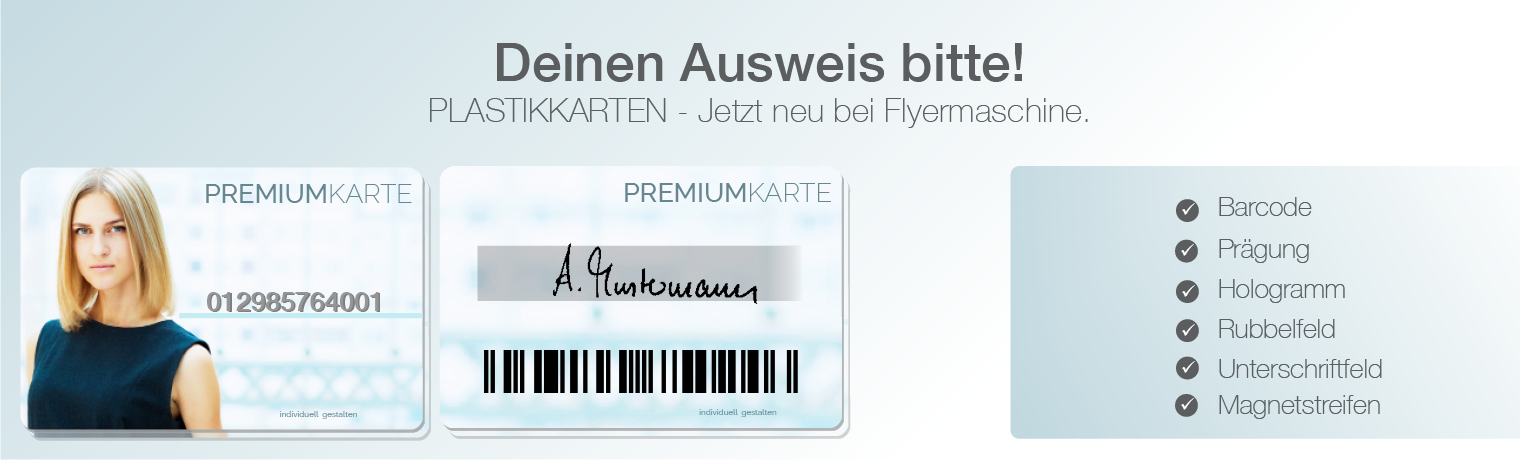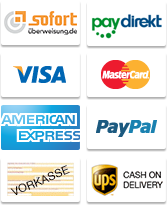Telefon: +49-9721-5418470
Anleitungen
Technik
Anschnitt
Unbedingt 3mm zur Zielgröße zugeben!
Um das best mögliche Druckergebnis zu erzielen, findest Du hier eine Erklärunug, wie Du Deine Dateien optimal für einen Druck bei Flyermaschine.ch anlegst.
mehr lesen
Wenn Dein gewünschtes Endformat z.B DIN A6 (= 105 x148 mm) sein soll, muss Deine Datei mit ringsum 3mm Anschnitt angelegt werden. Das bedeutet, dass die Größe Deines Dokumentes auf 111 x 154 mm ansteigt (3 mm pro Seitenkante = insgesamt 6 mm mehr in Höhe und Breite des Dokumentes).
Dieser Rand wird dringend benötigt, um eine Toleranz beim Schneiden zu haben. Der Rand wird im Normalfall komplett abgeschnitten. Hintergrundbilder oder flächige Elemente, die später bis zum Rand Deines Flyers reichen sollen, müssen unbedingt bis in diesen 3 mm-Anschnittrand gezogen werden, um einen sauberen Abschluß mit der Kante des späteren Flyers zu garantieren.
Zusätzlich ist zu beachten, dass Schriften und wichtige Informationen mind. 2mm vom Ursprungs- oder Innenrand (= 105 x 148 mm im obigen Beispiel) entfernt sind. Es besteht sonst die Gefahr, dass diese teilweise weggeschnitten werden!
In den meisten Fällen sieht es auch nicht schön aus, wenn der Text so nahe am Rand "klebt".
Solltest Du Fragen zur richtigen Anlage Deiner Daten haben, hilft Dir unser Serviceteam gerne weiter!
Auflösung & Farbmodus
300 dpi & CMYK
Hier geht`s um Schärfe und den zu verwenden Farbmodus.
mehr lesen
Um ein optimales Druckergebnis zu erzielen, müssen Deine Druckdaten eine Auflösung von mindestens 300dpi (dots per inch) haben. Du findest diese Einstellungen bei den meisten Pixel-Grafikprogrammen (z.B. Adobe Photoshop) unter dem Menüpunkt "Bildgröße" o.ä.
Wenn Deine Datei weniger Bildinformationen enthält, z.B. nur 72dpi (Internetgrafiken), ist mit erheblichen Qualitätseinbußen zu rechnen. Die richtige Einstellung in Deinem Erstellungsprogramm sollte vor dem Entwerfen Deiner Vorlage eingestellt werden. Auch Bilddateien, die über ein Vektor- oder Layoutprogramm (z.B. Adobe Illustrator, InDesign oder Quark Xpress) eingebunden werden, müssen "hochaufgelöst" sein.
Wichtig!
In den meisten Fällen muß der Farbmodus Deiner Datei CMYK sein! Lediglich die Vorlagen für unsere digital gedruckten Plakate dürfen in RGB angeliefert werden.
Auch der Farbmodus sollte vor dem Anlegen der Datei eingestellt werden um spätere Probleme und Farbabweichungen zu vermeiden! In den meisten Programmen kannst Du diese Einstellung bereits bei der Neuanlage der Datei oder des Dokumentes treffen.
Solltest Du Fragen zur richtigen Anlage Deiner Daten haben, hilft Dir unser Serviceteam gerne weiter!
Dateiformate
jpg, tiff, pdf usw...
Für den hochauflösenden Offsetdruck kannst Du verschiedene Dateiformat verwenden.
mehr lesen
Bitte nur geschlossene Dateiformate (z.B. jpg od. tiff) senden. Bei diesen Formaten sind die Schriften "eingebunden" und es gibt keine Probleme mit fehlenden Schriftschnitten. Beim jpg-Format bitte den Qualitätsregler unbedingt auf Maximum stellen.
Wenn Daten aus Vektorprogrammen wie Freehand, Illustrator oder CorelDraw bei uns eingehen, ist es sehr wichtig, dass sämtliche Schriften "In Pfade konvertiert" werden. Ansonsten fehlen uns die verwendeten Schriften und es kommt wegen Rückfragen zu Verspätungen!
Wenn Du pdf`s lieferst, achte bitte darauf, dass alle Schriften eingebunden sind, und alle verwendeten Bilder im CMYK Modus angelegt sind. Mache keine Schnittmarken oder Passkreuze mit an Dein pdf. Wir brauchen nur die reine Datei mit 3mm Anschnitt.
Eine Anleitung über den richtigen Export der Daten aus den verschiedensten Programmen haben wir in unsere Datenblätter integriert, die wir bereits für die meisten Druckstücke hinterlegt haben.
Solltest Du Fragen zur richtigen Anlage Deiner Daten haben, hilft Dir unser Serviceteam gerne weiter!
ICC Profile einbinden
Hier erfährst Du, wie Du ICC-Profile auf Deinem Mac (oder PC..) richtig einbindest
Was heisst ICC?
Medienneutrale Aufbereitung, Verarbeitung und Austausch von Farbdaten auf der Basis der Color-Management-Standards des International Color Consortiums (ICC). Wir verwenden europaweit die gleichen Profile für die verschiedenen Materialien und erreichen somit flächendeckend über verschiedene Produktionsprozesse möglichst gleiche Farbergebnisse.
mehr lesen
Einbinden von ICC Profilen:
Du lädst Dir aus unserem Downloadbereich die aktuellen ICC Profile herunter und entpackst die Datei. Die drei ICC Profile (übrigens die aktuellen Profile der ECI.org) muss Du nun in folgenden Ordner kopieren um Sie in Deinen Adobe Anwendungen zur Verfügung zu haben:
Mac User:
Macintosh HD -> Library -> Application Support -> Adobe -> Color -> Profiles -> Recommended
Windows User:
Festplatte (z.B. c:) /Winwin32spooldriverscolor
Dann starte Deine Adobe Anwendung neu. Jetzt hast Du die aktuellen Profile in den Farbeinstellungen zur Verfügung.
Über die Adobe Bridge lassen die die Profile auch noch syncronisieren (nicht unbedingt erforderlich) und sind somit für alle Adobe Anwendungen gleich eingestellt.
Druckdatenerstellung
Datenblätter
für verschiedene Programme.
Wir stellen Dir ein Datenblatt zur Erstellung Deiner Druckdaten zur Verfügung,
mehr lesen
Wir stellen Dir Datenblätter zur Erstellung von druckfähigen Daten für verschiedene Programme zur Verfügung. Diese kannst Du Dir in unserem "Download"-Bereich oder unter den "Details" des jeweiligen Produktes herunterladen. Momentan gibt es Datenblätter für die Programme Adobe InDesign, Photoshop und Illustrator. Dieses Angebot wird ständig weiter ausgebaut!
Sollte für Dein gewünschtes Produkt noch kein Datenblatt verfügbar sein, kontaktiere bitte unser Serviceteam. Wir sind stetig dabei, unser Serviceangebot auszuweiten und können Dir bei Bedarf auch vorab Unterlagen zukommen lassen oder die gewünschte Erklärung telefonisch geben.
Distiller Joboptions
zum einbinden in Deinen Distiller
Hier gibt`s eine Anleitung zur Verwendung der von uns zur Verfügung gestellten Distiller Job Options.
mehr lesen
Unsere Distiller JobOptions kannst Du bequem in unserem "Download"-Bereich herunterladen und auf Deinem Rechner sichern.
Apple Macintosh (PC ähnlich):
-Distiller öffnen
-Adobe pdf Einstellungen hinzufügen
-vorher heruntergeladene und abgespeicherte Datei auswählen
Fertig!
Jetzt kannst Du Postscript-Dateien (z.B. eps) auf Dein Distiller-Icon ziehen, um diese mit den Flyermaschine-Einstellungen zu konvertieren.
Bestellvorgang
Bestellung aufgeben
Mit wenigen Klicks zum Ziel
So funktioniert der Bestellvorgang!
mehr lesen
Registrieren lohnt sich! Nur als registrierter Kunde kannst Du alle Vorteile von flyermaschine.ch genießen.
Also erst mal "Anmelden". Als registrierter Benutzer musst Du Dich dann mit Deiner Emailadresse und Deinem Passwort oben links auf der Seite einloggen. Anschließend gehst Du in die Produktkategorie und wählst Dein Format, z.B. Flyer -> DIN A6 250g mit Deiner gewünschten Auflage.
Wenn Du auf das Symbol mit dem Pfeil klickst wird Dein Produkt in den Warenkorb gelegt. Du kannst jetzt entweder weiter shoppen oder Deine Bestellung im Warenkorb bestätigen und abschließen.
Im Anschluß an die Bestellung kannst Du Deine Druckdaten bequem zu uns übertragen - entweder gleich in der darauf folgenden Maske oder aber auch erst später über den Menüpunkt "Meine Dateien".
Sobald Deine Sendung unser Haus verlässt bekommst Du automatisch die Paketnummer(n) per Email zugeschickt. Den Status Deiner Bestellung kannst Du schon vorher unter dem Menüpunkt "Meine Bestellungen" einsehen.
Die Menüpunkte "Meine Dateien" und "Meine Bestellungen" sind nur sichtbar, wenn Du registriert bist und Du Dich mit Deiner Kennung und Deinem Passwort eingeloggt hast!
Datenupload
So übermittelst Du uns Deine Druckdaten!
Auf zwei verschiedene Arten kannst Du uns Deine Druckdaten zur Verfügung stellen.
mehr lesen
Du hast bei uns die Möglichkeit, Deine Druckdaten direkt während des Bestellvorgangs zu übertragen. Dazu musst Du nicht, wie bei vielen anderen Anbietern, auf umständliche Art die Daten per Email schicken, denn wir haben für Dich eine komfortable Uploadmöglichkeit eingerichtet.
Es gibt zwei Möglichkeiten:
1. Du hast in der Bestellung alle notwendigen Angaben wie Name, Straße usw. gemacht und Dein Auftrag ist soweit abgeschlossen. Nach Bestellabschluß und Bezahlung erscheint eine Maske, über die Du die Möglichkeit hast, zwei Dateien von Deiner lokalen Festplatte auszuwählen - einmal für die Vorderseite Deines Druckauftrages und einmal für die Rückseite. Per Klick auf den Button "Upload" werden die Dateien zu uns übertragen und automatisch mit Deinem Auftrag verknüpft. Bitte warte, bis die Bestätigung über den erfolgreichen Eingang Deiner Daten erscheint. Je nach Dateigröße und Internetverbindung kann dies einige Minuten in Anspruch nehmen.
Natürlich kannst Du uns auch nur ein Dokument übertragen, für einseitige Druckstücke oder falls Du pdf-Dateien verwendest, in die bereits Vorder- und Rückseite integriert sind. Klicke dazu vor dem Upload die entsprechende Checkbox. Das Formular passt sich automatisch an.
2. Für registrierte Kunden besteht die komfortable Lösung, die Daten bereits vor oder aber auch erst nach der Bestellung zu übertragen. Klicke hierfür auf den Menüpunkt "Meine Daten", wähle Deine Datei über das entsprechende Formularfeld von Deiner lokalen Festplatte aus und betätige den "Upload"-Button.
Auch hier gilt: Je nach Dateigröße und Internetverbindung kann der Upload-Vorgang einige Minuten in Anspruch nehmen. Nach dem erfolgreichen Hochladen wird Dir eine Liste der Daten in Deinem persönlichen Verzeichnis auf unserem Server angezeigt. Über die jeweiligen Pulldown-Felder hinter den Dateinamen kannst Du die Druckvorlagen mit einem offenen Auftrag verknüpfen. Dieser muß natürlich bereits vorher aufgegeben worden sein.
Natürlich kannst Du aber gerne Deine Daten auf unserem Server liegen lassen, sofern Du die Bestellung erst später aufgeben willst. Nach Produktionsschluß und Auslieferung Deines Auftrages werden Deine Daten automatisch wieder von unserem Server gelöscht.
Datenupload
So übermittelst Du uns Deine Druckdaten!
Wir bieten ein umfangreiches Datenupload-Tool mit integriertem Preflightcheck an verschiedenen Stellen auf unserer Website an, über welche Du uns Deine Druckdaten übermitteln kannst. Die genauen Schritte und Erklärungen der Ausgabe dieses Tools findest Du hier beschrieben.
mehr lesen
Im letzten Schrittt des Bestellvorgangs bieten wir Dir eine sehr komfortable Lösung zur Übertragung Deiner Druckdaten an Flyermaschine.de. Nach der Bezahlung Deines Auftrages oder - im Fall von Vorkasse oder Nachnahme als Bezahlart - direkt nach Bestellabschluss gelangst Du zur Uploadseite.
Hier findest Du für jede Deiner Auftragspositionen der eben abgeschlossenen Bestellung ein Kästchen, welches nochmals die Beschreibung des Artikels enthält, ggfls die von Dir im Warenkorb vergebene eigene Bezeichnung, und ein Button zum Öffnen des Dateibrowsers Deines Rechners. Über diesen Buttons kannst Du bequem die entsprechende Datei für die jeweilige Auftragsposition von Deiner Festplatte auswählen.
Dir genügt ein Dateifeld nicht, weil Du Vorder- und Rückseite getrennt in zwei verschiedenen Dateien angelegt hast? Nun, grundsätzlich bevorzugen wir mehrseitige PDF-Dateien, in denen Vorder- und Rückseite bereits enthalten sind. Gerne kannst Du die Dateibuttons für jeden Auftragsposition allerdings auch erweitern über den Link "Weitere Uploadfelder für Einzeldateien". Per Klick darauf verändert sich die Ansicht dieser Auftragsposition und Du hast nun die Möglichkeit, für jede Seite des bestellten Artikels eine eigene Datei auszuwählen.
Wenn alle Angaben getätigt sind, drücke bitte den "Upload"-Button am Fuß dieser Ansicht. Nach Bestätigung der Sicherheitsabfrage ändert sich die Ansicht des Tools und Du kannst den Satus des Uploads anhand eines praktischen Fortschrittbalkens verfolgen. Je nach Internetverbindung und Dateigröße kann der Upload wenige Sekunden oder mehrere Minuten dauern. Auf keinen Fall solltest Du den Upload während der Übertragung auf irgendeine Art und Weise abbrechen.
Sobald die Dateien übertragen wurden, führt unser System einen automatischen Datencheck durch. Auch hier solltest Du auf keinen Fall die Browsertasten betätigen und das System arbeiten lassen, da Du sonst nicht das Ergebnis des Checks angezeigt bekommst. Der Datencheck kann ebenso je nach Anzahl und Größe der übermittelten Dateien einige Minuten in Anspruch nehmen. Über diesen komfortablen Service hat jeder Kunde - vom Laien bis zum Fachmann - die Gewissheit über die Korrektheit seiner Daten!
Im Grunde geschieht eine (optisch dargelegte) Einteilung in 3 Kategorien, die Dir Aufschluß über die Druckfähigkeit Deiner Files geben sollen:
OK (gekennzeichnet durch einen grünen Haken),
Fehler (gekennzeichnet durch ein rotes Kreuz) und
Warnung (gekennzeichnet durch ein gelbes Ausrufezeichen).
Mit einer Warnung versehene Daten kennzeichnet, dass kleine bis mittlere Fehler gefunden wurden, die aber durch unsere Software bereits automatisch behoben werden konnten! Aus Sicherheitsgründen zeigen wir Dir die von uns geänderte Datei nochmals an (PDF-Datei per Link aufrufbar) und benötigen eine Bestätigung von Dir, ob die Änderungen OK sind und die neue Datei optisch dem entspricht, was Du auf unseren Server hochgeladen hast.
Ganz gleich, welches Ergebnis für Deinen Upload angezeigt wird: Als positiven Nebeneffekt nimmst Du in den meisten Fällen nützliche Tipps und wertvolle Informationen mit, die Dir als Info in der Detailerklärung gegeben werden. Dort sind alle Punkte aufgeführt, die in Deiner Datei gefunden wurden und die zu der oben beschrieben Einteilung führten. Selbstverständlich haben wir versucht, alle Anmerkungen mit umfangreichen und zugleich einfach verständlichen Beschreibungen zu erklären.
Alternativ kannst Du Deine Druckdaten auch zu einem späteren Zeitpunkt im eingeloggten Zustand unter "Meine Dateien" hochladen. Dort findest Du ein ähnliches Uploadtool, allerdings mit dem Unterschied, dass Du bereits aufgespielte Daten im Nachhinein noch verwalten und einzelnen Auftragspositionen zuordnen kannst. Nach einer erfolgten Zuordnung wird auch hier wieder der oben erwähnte Datencheck angestoßen und gibt Dir eines der bereits umschriebenen Ergebnisse aus. Bitte beachte, dass wir nur einen korrekten Datencheck durchführen können, wenn ALLE Dateien, die zu einem Auftrag gehören, markiert sind und gemeinsam diesem Auftrag zugewiesen werden.
Unregistrierte Kunden haben leider keine Möglichkeit, Daten nachträglich zu einem Auftrag anzuliefern. Wenn der Upload nicht direkt im Bestellvorgang erfolgt ist, müssen die Daten unter Angabe der Bestellnummer an daten@flyermaschine.ch gesendet werden.
Großformat-Kalkulator
Aktuelle Angebote
5000 Flyer
-DIN A6
-beidseitig bedruckt
-250g Papier
-inkl. Versandkosten !
Jetzt nur:
CHF 99.00 NETTO
CHF 99.00 BRUTTO
100 Plakate ab 100 Stück A2
100g BD glänzend
STANDARD PRODUKTION
CHF 79.00 NETTO
CHF 79.00 BRUTTO
1’000 Postkarten Postkarte DIN A6
260g Postkartenkarton einseitiger Hochglanz UV Lack, Rückseite gut beschreibbar
STANDARD PRODUKTION
CHF 99.00 NETTO
CHF 99.00 BRUTTO